360安全衛士如何設定開機啟動項-360安全衛士設定開機啟動項目的方法
在日常使用電腦時,我們常常會遇到電腦開機啟動項目過多導致系統變慢的情況。對於360安全衛士用戶來說,合理設定開機啟動項是提升系統效能的有效方法。本文將由php小編蘋果為大家介紹360安全衛士如何設定開機啟動項目的方法,幫助大家解決開機啟動項過多的問題,讓電腦開機更加快速流暢。
1.先在電腦上開啟360安全衛士(如圖)。

2、然後點選右上角選單圖形按鈕(如圖)。
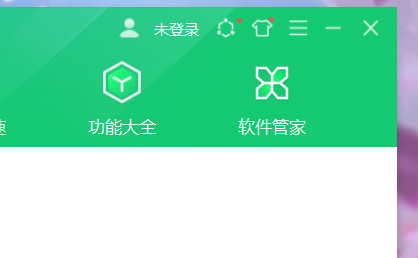
3、然後在展開選項中點選設定選項(如圖所示)。
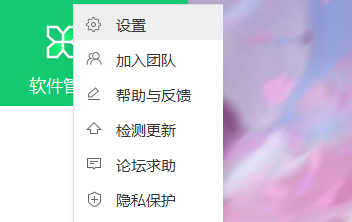
4.其次點選設定中心左側選項列中開機啟動項設定一欄(如圖)。

5.最後勾選開機時自動啟動選項即可(如圖)。

以上是360安全衛士如何設定開機啟動項-360安全衛士設定開機啟動項目的方法的詳細內容。更多資訊請關注PHP中文網其他相關文章!

熱AI工具

Undresser.AI Undress
人工智慧驅動的應用程序,用於創建逼真的裸體照片

AI Clothes Remover
用於從照片中去除衣服的線上人工智慧工具。

Undress AI Tool
免費脫衣圖片

Clothoff.io
AI脫衣器

AI Hentai Generator
免費產生 AI 無盡。

熱門文章

熱工具

記事本++7.3.1
好用且免費的程式碼編輯器

SublimeText3漢化版
中文版,非常好用

禪工作室 13.0.1
強大的PHP整合開發環境

Dreamweaver CS6
視覺化網頁開發工具

SublimeText3 Mac版
神級程式碼編輯軟體(SublimeText3)

熱門話題
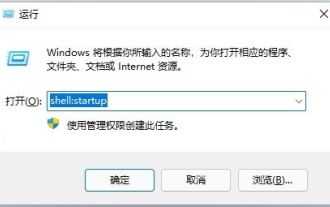 瀏覽器怎麼設定開機自啟動? Win11開機自動開啟瀏覽器的方法
Jun 12, 2024 pm 07:58 PM
瀏覽器怎麼設定開機自啟動? Win11開機自動開啟瀏覽器的方法
Jun 12, 2024 pm 07:58 PM
Win11開機自動開啟瀏覽器怎麼設定?其實方法很簡單的,使用者可以直接的開啟執行視窗下的shell:startup,然後這樣就快速打開了啟動資料夾,啟動資料夾裡可以放一些需要開機運行的程式就可以了。以下就讓本站來為使用者來仔細的介紹一下Win11開機自動啟動瀏覽器的方法吧。 Win11開機自動啟動瀏覽器的方法1、按【win+R】快捷鍵開啟運行窗口,然後輸入【shell:startup】回車確定。 2.這樣就快速打開了啟動資料夾,啟動資料夾裡可以放一些需要開機運行的程式。 3、例如我們將桌面上的Edge
 360安全衛士怎麼卸載軟體-360安全衛士卸載軟體的方法
Mar 04, 2024 pm 03:46 PM
360安全衛士怎麼卸載軟體-360安全衛士卸載軟體的方法
Mar 04, 2024 pm 03:46 PM
近日有一些小夥伴諮詢小編360安全衛士怎麼卸載軟體?下面就為大家帶來了360安全衛士卸載軟體的方法,有需要的小伙伴可以來了解了解哦。 1.開啟360安全衛士,點選頂部的【軟體管理】,如下圖所示。 2、找到並點選【卸載】,如下圖所示。 3.找到360安全衛士軟體,點選右側的【卸載】即可,如下圖所示。
 360安全衛士護眼模式怎麼關閉? 360安全衛士關閉護眼模式方法
Mar 14, 2024 pm 07:40 PM
360安全衛士護眼模式怎麼關閉? 360安全衛士關閉護眼模式方法
Mar 14, 2024 pm 07:40 PM
360安全衛士是許多使用者在電腦上都在使用的防毒軟體,能夠很好的保護電腦不被病毒入侵,有些使用者預設開啟了護眼模式,有時候使用起來不方便,想要設定關閉,但是又不清楚操作方法,那麼今日的軟體教學小編就來分享關閉護眼模式的方法,希望可以給廣大用戶們帶來幫助。 360安全衛士關閉護眼模式方法: 1、打開軟體,點擊頁面右上方的三條橫槓圖標,下給出的選項中選擇「設定」。 2、進入新介面後,點選左側「基本設定」下方的「功能自訂」選項。 3
 360安全衛士怎麼解除被阻止的程序? 360解除被阻止的程序方法
Mar 13, 2024 pm 03:43 PM
360安全衛士怎麼解除被阻止的程序? 360解除被阻止的程序方法
Mar 13, 2024 pm 03:43 PM
360安全衛士是一款很多用戶電腦都有安裝的防護軟體,很多保護功能都是預設開啟的,有些用戶在電腦下載軟體就會被阻止無法成功安裝,那麼要怎麼設定才能夠解除被阻止的程序,針對這個問題,本期的軟體教程小編就為各位分享操作方法,希望能夠為更多的人帶來幫助。 360安全衛士解除被阻止的程序方法: 1、雙擊進入軟體,點選首頁左下角的「防護中心」選項。 2、接著點擊上方的「信任與阻止」。 3、進入新介面後,點選左側的「阻止的程式」。 4
 360安全衛士如何設定開機啟動項-360安全衛士設定開機啟動項目的方法
Mar 06, 2024 am 09:25 AM
360安全衛士如何設定開機啟動項-360安全衛士設定開機啟動項目的方法
Mar 06, 2024 am 09:25 AM
小夥伴們知道360安全衛士如何設定開機啟動項目嗎?今天小編就來講解360安全衛士設定開機啟動項的方法,有興趣的快跟小編一起來看看吧,希望能夠幫助到大家。 1.先在電腦上開啟360安全衛士(如圖)。 2、然後點選右上角選單圖形按鈕(如圖)。 3、然後在展開選項中點選設定選項(如圖所示)。 4.其次點選設定中心左側選項列中開機啟動項設定一欄(如圖)。 5.最後勾選開機時自動啟動選項即可(如圖)。
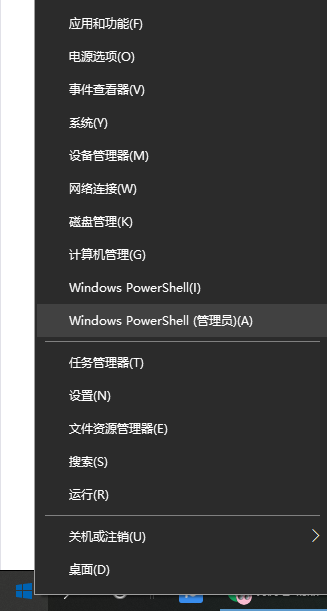 一開機就跳出360瀏覽器怎麼關?如何取消360瀏覽器開機啟動?
Mar 14, 2024 pm 04:22 PM
一開機就跳出360瀏覽器怎麼關?如何取消360瀏覽器開機啟動?
Mar 14, 2024 pm 04:22 PM
360瀏覽器受到了很多用戶們的喜愛,相信也有不少的用戶們發現自己電腦一開機就跳出360瀏覽器,那麼這要怎麼辦?以下就讓本站來為使用者來仔細的介紹一下如何取消360瀏覽器開機啟動吧。 如何取消360瀏覽器開機啟動? 方法一: 1、滑鼠右鍵單機win圖標,選擇應用程式和功能。 2、開啟後選擇啟動功能。 3、找到360安全瀏覽器元件,關閉就可以了,開機就不會自動啟動。 方法二: 透過第三方軟體管理啟動項,比如說360安全衛士。開啟軟體,選擇最佳化加速-啟動項,就可以關閉360瀏覽器啟動項啦
 羅技驅動需要設定為開機啟動嗎?
Jan 17, 2024 pm 02:27 PM
羅技驅動需要設定為開機啟動嗎?
Jan 17, 2024 pm 02:27 PM
羅技的驅動包括滑鼠、鍵盤和耳機等,經過使用者設定後,耳機需要保持啟動才能生效,因此羅技驅動需要開機自動啟動。羅技驅動要開機啟動嗎:答:羅技驅動需要開機啟動。為了保持羅技驅動的設定生效,需要將其設為開機啟動。羅技驅動開機不啟動怎麼辦:1、右鍵滑鼠選擇工作欄,點選「任務管理器」。 2.然後點選「啟動」裡面,把「LGHUB」禁用。 3.剛才停用完之後再啟用,再重啟電腦看看是不是開機啟動。 4.還是無法啟動就按「win+r」打開,輸入「msconfig」然後確定。 5.進入「引導」的選項介面。 6、選擇“安全引導”
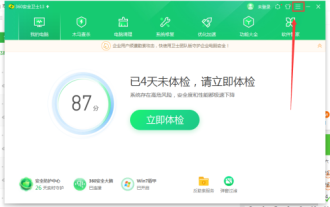 360安全衛士如何使用P2P技術-360安全衛士使用P2P技術的方法
Mar 04, 2024 pm 09:49 PM
360安全衛士如何使用P2P技術-360安全衛士使用P2P技術的方法
Mar 04, 2024 pm 09:49 PM
很多人不知道360安全衛士如何使用P2P技術?今日為你們帶來的文章是360安全衛士使用P2P技術的方法,還有不清楚小伙伴和小編一起去學習一下吧。 1.開啟360安全衛士軟體,再點選軟體右上角「三」按鈕。 2、點擊設定按鈕。 3.勾選方塊中的選項即可在360安全衛士升級時使用P2P技術。






